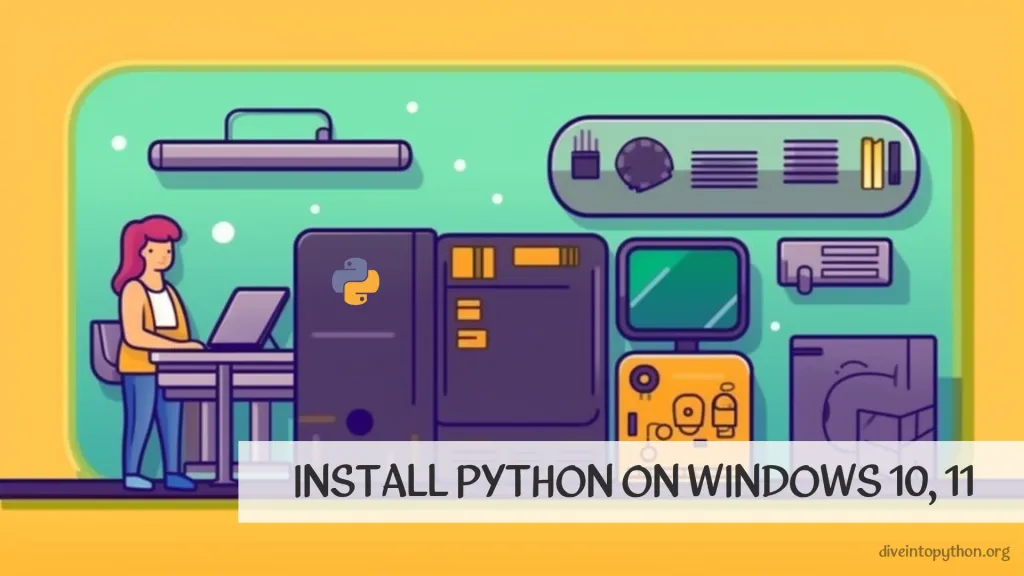
对于 Windows 用户来说,在电脑上安装 Python 的过程可能看起来很艰巨。但是,有了正确的指导,就可以轻松完成。在本文中,我们将提供有关如何在 Windows 上安装 Python的说明,以便你可以在项目中开始使用这种强大的编程语言。
如何在 Windows 上安装 Python
要在 Windows 上安装 Python,请按照以下步骤操作
- 访问官方 Python 网站并导航至下载页面。
- 根据 Windows 操作系统选择合适的 Python 版本。
- 单击
下载按钮并等待下载适用于 Windows 的 Python。 - 下载后,双击下载的文件运行 Python 安装程序。
- 按照提示完成安装过程。
在 Windows 系统上安装 Python 后,你可以通过打开命令提示符并键入python --version来检查 Windows Python 版本。通过这些简单的步骤,你可以在 Windows 系统上安装 Python 并开始使用它来满足你的编程需求。
如何在 Windows 上运行 Python
要在 Windows 上运行 Python,你需要安装 Python 并设置环境变量。按照以下步骤操作 -
- 从官方网站下载最新版本的 Python 并将其安装在你的 Windows 电脑上。
- 将 Python 安装路径添加到系统环境变量。这将允许你在系统上的任何目录中运行 Python 脚本,而无需指定完整路径。
- 按 Windows 键 + R 打开命令提示符并键入 cmd,然后按 Enter。
- 使用“cd”命令导航到包含 Python 脚本的目录。
- 要运行 Python 脚本,请键入 python scriptname.py,然后按 Enter。
通过这些步骤,你可以在 Windows 上轻松运行 Python 脚本。
将 Python 添加到 Windows 路径
要将 Python 添加到 Windows 路径,请按照以下步骤操作
- 打开开始菜单并搜索
环境变量 - 单击
编辑系统环境变量 - 单击出现在窗口右下角附近的
环境变量 - 在
系统变量部分下,向下滚动并找到路径,然后单击编辑 - 单击
新建并输入 Python 安装目录的路径 - 在每个窗口中单击
确定以保存更改
通过在 Windows 中添加 Python 路径,可以更轻松地从电脑上的任何目录访问和执行 Python 脚本。

全栈 Web 开发人员,机器视觉工程师。
更新:05/03/2024 - 21:52